1С:Предприятие 8.3 /
Бухгалтерия для Украины 2.0 /
Общие принципы ведения учета
Работа с документами
Поиск ранее введенных документов
Ввод одних документов на основании других
Корректировка записей регистров
Просмотр и корректировка движений документов
Автоматизированное заполнение табличных частей документов
Настройка видимости колонок табличной части документа
Как говорилось выше, основным способом ведения учета в «1С:Бухгалтерии 8 для Украины» является регистрация фактов хозяйственной деятельности с помощью документов. Документы отображаются в списках документов различных видов (журналах). Списки документов доступны непосредственно из главного меню.
Ввод документов
В общем случае регистрация фактов хозяйственной деятельности выполняется в следующей последовательности: пользователь открывает список документов и выполняет команду создания нового
документа. Для этого нужно нажать на кнопку с иконкой ![]() (кнопка имеет название «Создать» или название, совпадающее с названием документа).
(кнопка имеет название «Создать» или название, совпадающее с названием документа).
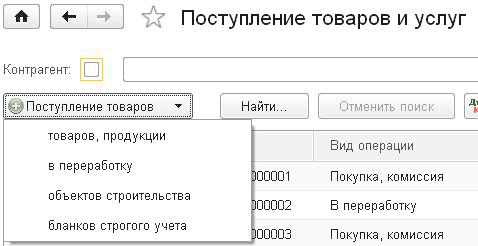
На экране открывается форма нового документа, в которой пользователь устанавливает вид операции, затем заполняет, а затем записывает и проводит документ.
Для записи документа предназначена кнопка «Записать»Нѕ для проведения документа —” кнопка «Провести»Нѕ для записи, проведения и закрытия формы документа предназначена кнопка «Провести и закрыть».
Автоматическое присвоение номера документа производится после записи документа. Это позволяет исключить пропуски номеров документов при сетевой работе пользователей. Ручное изменение номера документа
возможно, но не рекомендуется.
«1С:Бухгалтерия 8 для Украины» предоставляет пользователю различные удобства для ускорения ввода документов:
- пользователь может заполнить форму документа путем копирования ранее введенного документа того же вида, а затем изменить лишь часть данных (для этого используется общий прием копирования записи списка системы программ «1С:Предприятие 8» с помощью меню «Еще» —” «Скопировать» в командной панели формы списка или журнала);
- некоторые документы можно ввести на основании ранее введенных документов другого вида;
- документы могут вводиться группами в результате автоматизированных обработок и т.д.
Поиск ранее введенных документов
Для ускорения поиска ранее введенных документов в списке можно использовать поиск по номеру и по дате. Для упрощения поиска можно установить интервал дат документов, отображаемых в списке, с помощью меню «Еще» —” «Установить период» в командной панели формы списка или журнала.
Найти документ по номеру, дате, контрагенту, любой другой колонке списка можно, позиционировавшись на нужной колонке и нажав кнопку «Найти». После определения условий поиска на список накладывается отбор.
Снять отбор можно при помощи кнопки «Отменить поиск».
Для сужения поиска документа с использованием более сложного условия или нескольких условий можно установить условия отбора и сортировки в списке с помощью кнопки меню «Еще» —” «Настроить список» в командной панели формы списка или журнала.
Указанные приемы являются общими для работы с журналами и списками в системе программ «1С:Предприятие 8».
Общие реквизиты документов
С помощью документа одного вида можно сформировать несколько разных видов операций —” несколько разных наборов проводок бухгалтерского учета. Например, по документу вида «Поступление товаров и услуг» можно сформировать операции следующих видов: «Покупка, комиссия» (имеется в виду покупка товаров или прием товаров на комиссию), «В переработку» (поступление давальческого сырья для переработки), «Оборудование» (поступление оборудования), «Объекты строительства» ( принятие к учету объектов строительства), «Бланки строгого учета» (поступление бланков строгого учета). В соответствующих проводках используются разные корреспонденции счетов бухгалтерского учета. Вид операции выбирается при создании нового документа.
Установленный вид операции отображается в заголовке формы документа после названия документа (через двоеточие).
Многие другие реквизиты также одинаковы для большинства документов. Так, в любом документе должна быть указана организация. Причем при вводе нового документа реквизит «Организация» заполняется автоматически в соответствии с установкой свойства «Основная организация» (меню «Главное» —” «Настройки» —” «Организации»).
- документах, отражающих приход и списание материальных ценностей, указывается реквизит «Склад» —” место хранения этих ценностей. Список складов доступен через меню «Справочники» —” «Товары и услуги» —” «Склады».
- документах, с помощью которых производятся расчеты с контрагентами , имеется реквизит «Контрагент». Как правило, контрагент является поставщиком или покупателем товаров (материалов, работ, услуг). Полный список контрагентов доступен из меню «Справочники» —” «Покупки и продажи» —” «Контрагенты».
- дополнение к реквизиту «Контрагент» в таких документах содержится реквизит «Договор». Этот реквизит заполняется из списка договоров организации с выбранным контрагентом и подходящим видом договора.
Список договоров доступен из карточки контрагента на закладке «Главное» по ссылке «Все договоры».
Здесь же можно задать один из договоров с контрагентом как основной. Основной договор будет подставляться в документ автоматически после выбора контрагента (при условии, что он удовлетворяет некоторым другим установленным ограничениям).
Многие документы содержат реквизит «Ответственный», в котором можно указать работника организации, отвечающего за выполнение хозяйственной операции. Выбор ответственного производится из списка пользователей программы. По умолчанию в этот реквизит подставляется пользователь, создавший документ.
В реквизите «Комментарий» можно записать любую информацию о деталях документа и операции.
Ввод одних документов на основании других
«1С:Бухгалтерия 8 для Украины» предоставляет возможность копирования информации из документа одного вида в документ другого вида. Для этого при вводе новых документов используется механизм ввода на основании. Этот механизм позволяет, например, создать расходную накладную, автоматически перенося в нее информацию из ранее выписанного счета.
Для ввода документа на основании другого документа следует выделить запись исходного документа в форме журнала документов, в командной панели формы журнала нажать на кнопку «Создать на основании» —” откроется меню, представляющее собой список видов документов, доступных для ввода на основании текущего документа. В этом меню нужно выбрать нужный документ.
Аналогичные действия можно выполнить из формы самого документа, она также содержит кнопку «Создать на основании».
Корректировка записей регистров
Параллельно с вводом ручных операций бухгалтерского учета, в конфигурации есть возможность вводить произвольные проводки и записи в специализированные регистры сведений и накопления.
Для этого при вводе ручной операции нужно нажать кнопку «Выбор регистров».
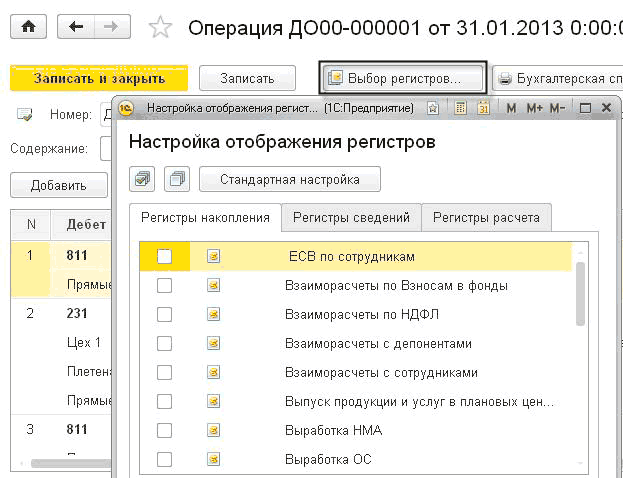
При помощи формы настройки состава регистров указывают те регистры, которые будут корректироваться документом. Далее, на соответствующих закладках вводятся данные о движениях по регистрам.
Есть возможность формировать движения на основании движений других документов информационной базы, например, с целью сторнирования ранее введенных данных.
При создании операции указывается вид операции «Сторно движений документа» и документ, который будет использоваться для заполнения движений корректировки. Будут сформированы сторнирующие движения (движения с отрицательными суммовыми и количественными значениями), соответствующие выбранному документу. В дальнейшем эти движения могут быть отредактированы.
Проведение документов
Проведение документа означает автоматическое формирование проводок бухгалтерского и налогового учета, а также записей в других регистрах накопления (в специализированной терминологии —” движений регистров).
Если документ допускает проведение, то командная панель формы документа содержит «Провести» («Провести и закрыть»).
Счета бухгалтерского учета, используемые в проводках, отображаются в формах документов: в отдельных полях, в колонках таблиц, на специальных закладках. В большинстве случаев данные счета подставляются автоматически при вводе нового документа, при установлении вида операции документа, при вводе отдельных данных.
Просмотр и корректировка движений документов
В командной панели документов присутствует кнопка «Дт/Кт». При нажатии на эту кнопку открывается форма, на закладках которой отображается результат проведения документа по регистрам.
По умолчанию в форме отражаются только те регистры, по которым сформированы движения. Настроить видимость регистров можно в форме «Настройка отображения регистров», открываемой в меню «Еще» —” «Выбор регистров» командной панели документа.
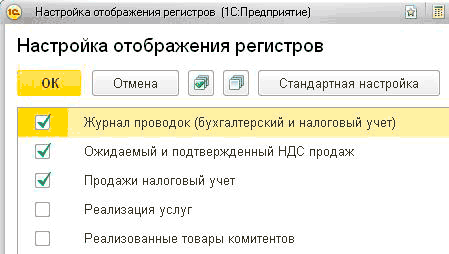
В форме можно отметить те регистры, движения по которым хочет видеть или редактировать пользователь.
Кнопка «Стандартная настройка» устанавливает видимость только тех регистров, по которым есть движения.
Флаг «Ручная корректировка (разрешает редактирования движений документа)» включает режим, в котором пользователь может редактировать, добавлять и удалять движения документа по регистрам .
По пункту меню «Еще» —” «Провести и закрыть» командной панели документа будут сохранены отредактированные движения документа. При перепроведении документа с включенной ручной корректировкой движения по регистрам автоматически не обновляются, о чем будет выдано сообщение. Для возврата к стандартному режиму проведения документа требуется снять флаг в форме просмотра движений документа.
В списке иконкой ![]() отражаются те документы, в которых включена ручная корректировка движений.
отражаются те документы, в которых включена ручная корректировка движений.
![Поступления товаров и услуг Действия Добавить х] С? Щ 55-? - О - Дкт Щ Советы ф п Дата Номер Вид операции Сумма Валюта Контрагент [ 1 03.04.2011 12:00:00 ДО 000000002 Объекты стро... 3 600 000,00 грн Хл бозавод N-1 1 1 ш 05.04.2011 14:52:32 ДО 000000003 По](/img/materialy_rabota-s-dokumentami/p022008.png)
Печать документов
Для документа можно сформировать соответствующую ему печатную форму —” бумажную накладную, платежное поручение, доверенность и т.п. Причем для некоторых документов можно выбрать один из нескольких вариантов печатной формы.
Варианты печатной формы отображаются в меню кнопки «Печать» командной панели документа.
Часть документов конфигурации предназначена только для ввода, хранения и печати первичных документов —” соответственно проводки и записи в регистрах учета такими документами не формируются. К таким документам относится, например, документ «Счет на оплату покупателю» (меню «Продажи» —” «Продажи» —” «Счет на оплату покупателю»).
С другой стороны, конфигурация содержит несколько видов документов, которые используются исключительно для автоматического формирования проводок и, соответственно, не имеют печатных форм. Это документы, изначально формируемые во внешних организациях, например, документ «Поступление на расчетный счет» (меню « Банк и касса » —” «Банк» —” «Банковские выписки»), предназначенный только для регистрации поступления платежа от сторонней организации. Кроме того, это некоторые виды регламентных документов.
Автоматизированное заполнение табличных частей документов
Для быстрого заполнения табличных частей документов используется механизм подбора. Нажатием на кнопку «Подбор» над табличной частью документа вызывается специальная форма подбора.
Указывается вид подбора: , по которому нижняя табличная часть формы будет автоматически заполнена исходными данными (весь список номенклатурыНѕ только номенклатура , по которой есть остатки).
Механизм автозаполнения запускается нажатием на кнопку «Заполнить» над табличной частью. В открывшемся меню кнопки пользователь может выбрать один из критериев автозаполнения, после чего табличная часть документа будет заполнена автоматически всеми данными, подходящими под критерий.
После автоматического заполнения табличной части пользователь может изменить ее вручную.
ЗАМЕЧАНИЕ. Специалисты по конфигурированию могут разрабатывать дополнительные механизмы автозаполнения табличных частей документов. Эти механизмы оформляются в виде файлов внешних обработок с расширением .epf. Пользователь может подключить готовую обработку к документу самостоятельно, после чего наименование дополнительного механизма появится в меню кнопки «Заполнить». Список подключенных механизмов автозаполнения доступен к просмотру через меню « Администрирование » —” « Настройки программы » —” «Печатные формы, отчеты и обработки».
Механизм группового изменения данных табличной части документа запускается кнопкой «Изменить». С
помощью этого механизма, например, можно увеличить цену перечисленных товаров на одно и то же количество процентов.
В частности, с помощью кнопки «Изменить» можно перезаполнить табличную часть документа по другому типу цен. Этот же способ перезаполнения доступен по ссылке «Редактировать цены и валюту» .
Настройка видимости колонок табличной части документа
При начале работы с «1С:Бухгалтерией 8 для Украины» не для всех колонок табличных частей документов установлена видимость. В частности, по умолчанию в документах выбытия запасов не видны колонки «Документ оприходования», «Сумма списания (грн)». Видимость тех или иных колонок табличной части документа настраивается в специальном окне «Настройка формы», вызываемом из командной панели документа командой «Еще» —” «Изменить форм󅦻.
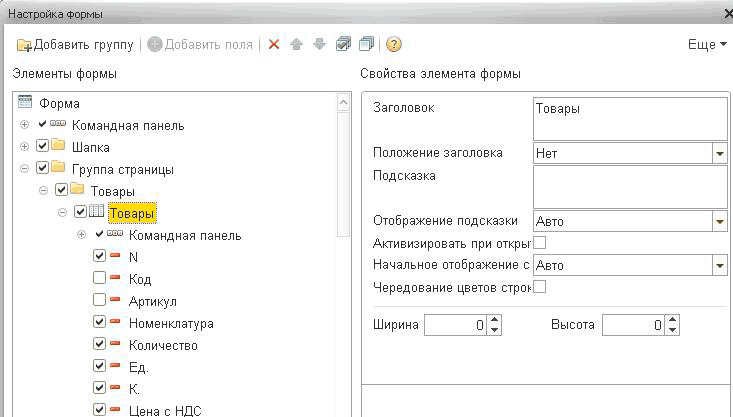
Другие материалы по теме:
движения, поиск, журнал, подбор, механизм, корректировка, изменить, автоматически, пользователь, список, формы, на основании, поступление, настройка, меню, реквизит, услуг, контрагент, документов, регистр, операции, вид, документа, учет, счет, документ
Материалы из раздела: 1С:Предприятие 8.3 / Бухгалтерия для Украины 2.0 / Общие принципы ведения учета
Другие материалы по теме:
Учет безналичных денежных средств. Поступление денежных средств
Источники данных для расчетов бюджетирования
Нас находят: 1с изменить введено на основании

Мы на Facebook
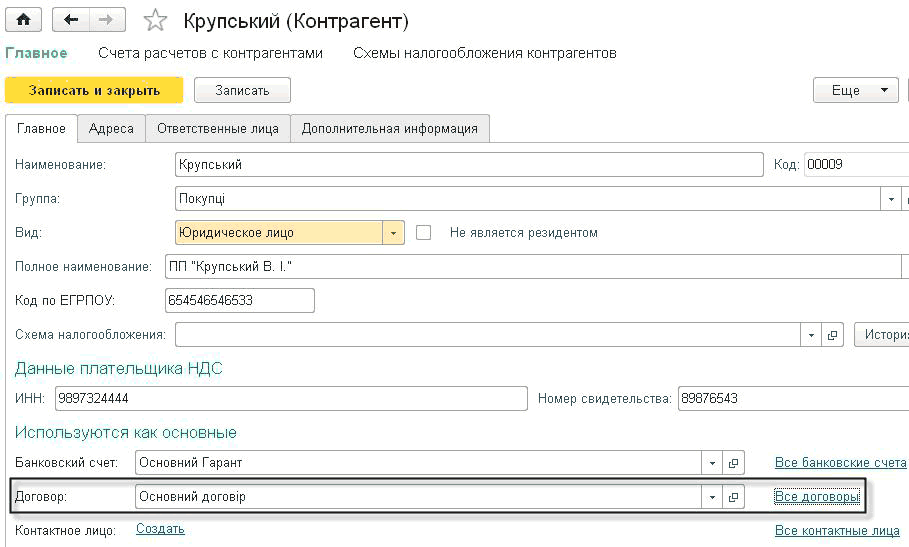
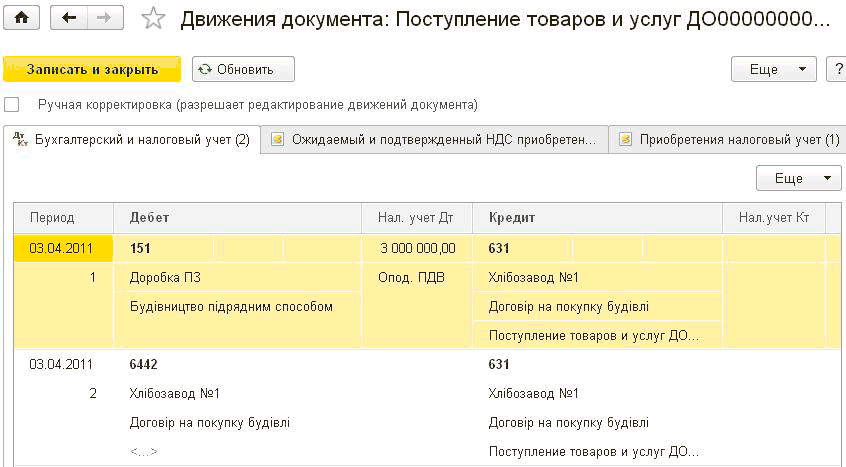
![Товары 2 Услуги Счета расчетов Дополнительно Добавить Заполнить Подбор Изменить Еще у Подбор номенклатуры в Реализация товаров и услуг Д0000000006 от 29.03.201313:01:42 Товары] 1 С:Предприятие [й 1 /и// з жжлА Подбор номенклатуры в Реализация товаров и усл](/img/materialy_rabota-s-dokumentami/p022009.png)
